Midjourney es un Generador de imágenes de IA que proporciona algunos de los mejores resultados de cualquier generador de imágenes con IA que existe. Sin embargo, no puedes simplemente descargar un aplicación de IA para usar Midjourney; la única forma de usarlo es a través de Discord, la aplicación social. Debido a que comenzar a usar Midjourney puede ser complicado, le mostraremos cómo usar Midjourney en Discord, incluido cómo registrarse, generar y editar imágenes, y asegurarnos de obtener los resultados que desea.
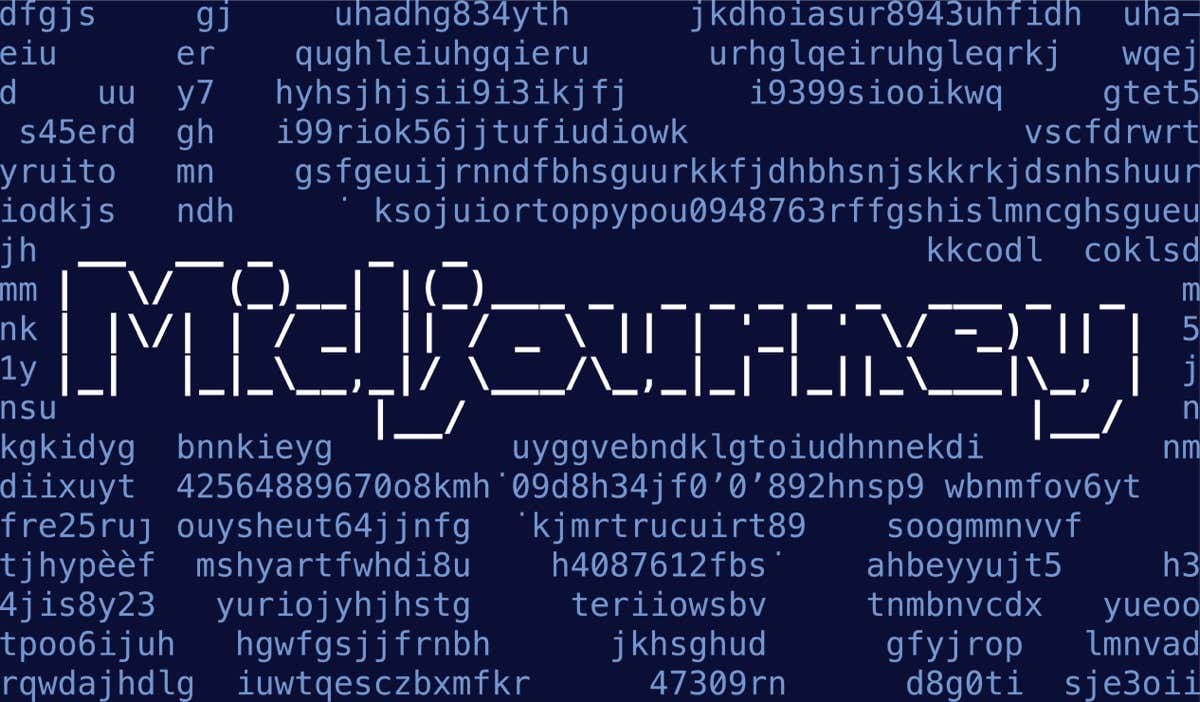
Cómo registrarse en Midjourney
Lo primero es lo primero: necesitarás una cuenta de Discord. Suponiendo que ya tienes uno, es hora de registrarte en Midjourney.

Midjourney generalmente ofrece una prueba gratuita a los nuevos miembros, con alrededor de 25 imágenes gratuitas, pero en el momento de la publicación de este artículo (julio de 2023), las pruebas gratuitas se han suspendido debido al abuso del sistema. Aunque es posible que se restablezcan en algún momento, la única forma de utilizar Midjourney es suscribirse a un plan pago.
Cómo suscribirse a Midjourney>h4>
A continuación te explicamos cómo configurar tu suscripción a Midjourney:

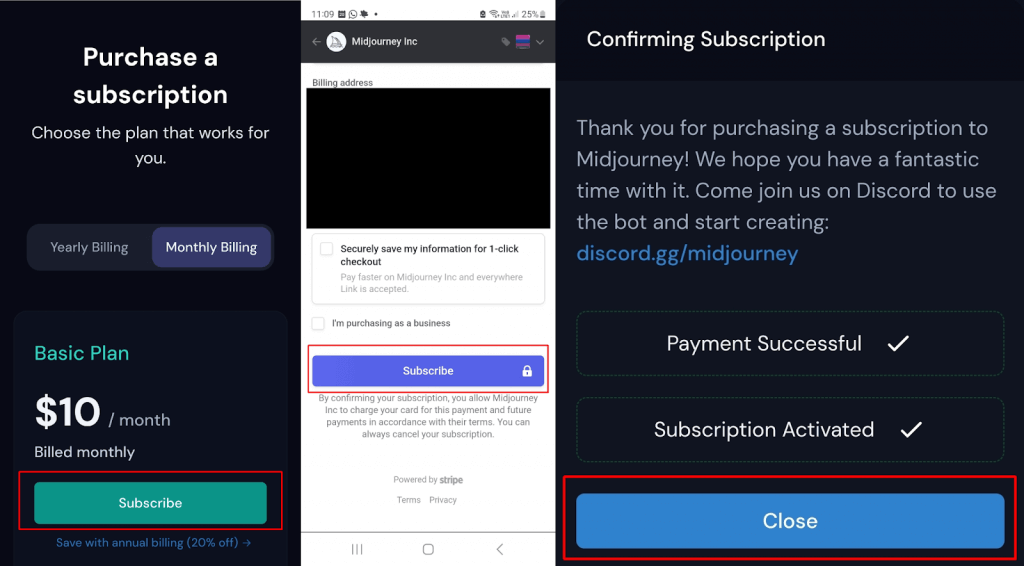
Cómo generar imágenes a mitad de viaje
Para comenzar a generar imágenes en Midjourney, puedes usar un canal #newbies, pero puede resultar agitado debido a que se publican mensajes constantemente. Sin embargo, es una buena forma de ver qué mensajes publican otras personas y qué funciona.
También puedes enviar comandos al Midjourney Bot a través de DM. Tenga en cuenta que estas indicaciones e imágenes generadas seguirán apareciendo en la galería del miembro a menos que sea suscriptor del Plan Pro.
Recomendamos comenzar en un canal #novatos y pasar a DM una vez que domines las cosas.
A continuación te explicamos cómo empezar a generar imágenes en un canal #novatos.

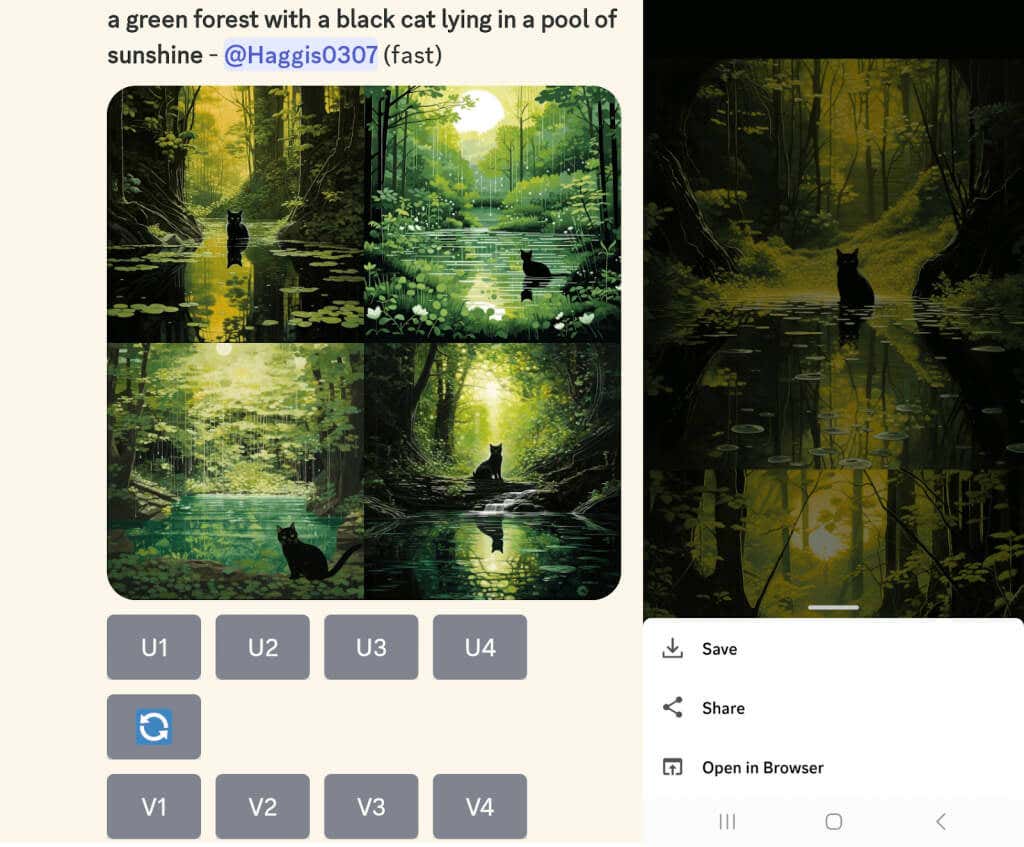
El siguiente paso es editar tus imágenes para obtener los resultados deseados.
Cómo editar imágenes en Midjourney
Debajo de las imágenes generadas, verá ocho botones: U1, U2, U3, U4, V1, V2, V3 y V4. Los botones U sirven para ampliar la imagen seleccionada, de modo que obtendrás una versión más grande y detallada. Los botones V crean cuatro nuevas variaciones de esa imagen específica, con la misma composición y estilo.
Si no está satisfecho con alguna de las imágenes generadas, también puede presionar Re-roll para volver a ejecutar el mensaje y generar cuatro imágenes nuevas. Juega con las cosas, ya que todo es cuestión de aprender cómo funciona Midjourney y qué indicaciones te darán los mejores resultados..
Por ejemplo, aquí te explicamos cómo crear cuatro nuevas variaciones de una imagen que te guste mucho pero que quieras cambiar ligeramente:

Cómo garantizar excelentes resultados a mitad del viaje
Cuando aprendas por primera vez a usar Midjourney en Discord, probablemente verás a creadores experimentados generando imágenes asombrosas y te preguntarás cómo lo hacen. Eso puede ser un poco desalentador, pero recuerde, ellos también comenzaron como principiantes en algún momento. Obtener excelentes resultados con cualquier generador de imágenes de IA consiste en escribir excelentes indicaciones. Lo notable de Midjourney es que proporciona resultados sorprendentes incluso con indicaciones básicas, por lo que es fácil comenzar a utilizar la herramienta.
A continuación se ofrecen algunos consejos que le ayudarán a obtener excelentes resultados en todo momento:
Esperamos que esto te haya ayudado a aprender cómo usar Midjourney en Discord, incluido el registro en Midjourney y la generación de tus propias imágenes. Recomendamos leer Documentos de ayuda de Midjourney para obtener consejos sobre indicaciones, indicaciones múltiples y más. Hay mucho que aprender y puedes dedicar horas y horas a dominar Midjourney, pero los resultados valen la pena..